Įdiegus „Windows“ kiekvienam „Windows“ vartotojui sukuriamas specialių aplankų rinkinys.
Šiuose aplankuose yra pavadinimai, tokie kaip „Mano dokumentai“, „Mano paveikslėliai“, „Mano vaizdo įrašai“ ar „Mano muzika“, ir jie yra skirti suteikti centralizuotą vietą konkrečioms failų kategorijoms „Windows“ operacinėje sistemoje.
Šie aplankai neturi būti painiojami su naujomis bibliotekomis, kurias „Microsoft“ integravo į „Windows 7“. Visos jos yra sukurtos tame pačiame skaidinyje, kuriame įdiegta „Windows“. Tai kai kurie vartotojai gali norėti pakeisti.
Tikriausiai dažniausiai pasitaikanti priežastis yra laikymo apribojimai. Jei jūsų pagrindinis skaidinys yra mažas, galbūt norėsite perkelti failus ir duomenis į kitą diską, kad išvengtumėte jo veikimo pablogėjimo arba kad nebegalėtumėte daugiau duomenų saugoti tose vietose.
Tolesniuose straipsniuose paaiškinta, kaip perkelti specialius aplankus, tokius kaip „Mano dokumentai“, į kitą skaidinį ar vietą. Tai iš tikrųjų yra lengviau, nei atrodo „Windows 7“.
Kaip perkelti aplanką Mano dokumentai Windows
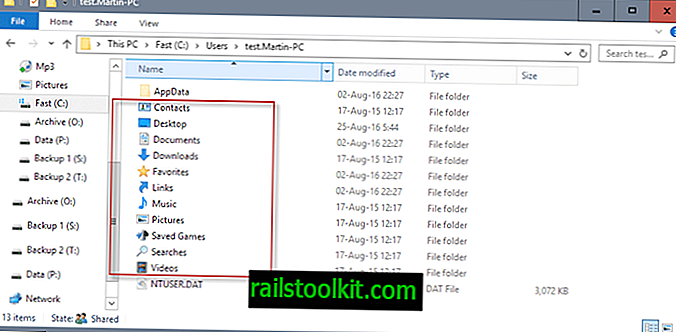
Atnaujinimas : Šis metodas veikia ir naujesnėse „Windows“ versijose, tokiose kaip „Windows 8“ ir „Windows 10“. „Microsoft“ panaikino aplanko pavadinimo dalį „Mano“, kad šie aplankai būtų išvardyti kaip dokumentai, atsisiuntimai, parankiniai, muzika, paveikslėliai ar vaizdo įrašai.
Pažvelkime, kur šie aplankai pagal numatytuosius nustatymus yra „Windows 7“ operacinėje sistemoje:
Visos vartotojo sąskaitos sukuriamos aplanke „ Vartotojai“, esančiame skaidinyje, kuriame įdiegta operacinė sistema, paprastai c: \ Vartotojai \ . Specialūs aplankai yra vartotojo aplanke, pvz., C: \ Vartotojai \ Martin \ Muzika arba C: \ Vartotojai \ Martin \ Dokumentai.
Viena galimybė perkelti tuos aplankus yra naudoti simbolines nuorodas - metodą, kurį išsamiai aprašėme ankstesniame vadove.
Tačiau tai nėra pats lengviausias pasirinkimas, nes „Windows 7“ siūlo dar geresnį sprendimą „Mano aplankai“ perkelti į kitą vietą.
Atidarykite „Windows Explorer“ ir eikite į vartotojo, kurio aplanką Mano dokumentai norite perkelti į kitą vietą, pvz., C: \ Vartotojai \ Martin \, aplanką.
Raskite aplanką, kurį norite perkelti į kitą vietą: šiame pavyzdyje naudojame aplanką „Mano dokumentai“, tačiau tas pats metodas galioja „Mano paveikslėliams“, „Mano vaizdo įrašams“, „Mano muzika“, „Atsisiuntimai“ ir iš esmės bet kuriam kitam vartotojo katalogo aplankui, kurį sukuria numatytasis vartotojo kūrimo metu.
Dešiniuoju pelės mygtuku spustelėkite norimą aplanką ir meniu pasirinkite Ypatybės. Naujame lange perjunkite į vietos skirtuką, kuris turėtų atrodyti kaip šis ekrano kopija.

Meniu rodomas dabartinis aplanko kelias ir trys mygtukai Restore Default, Move ir Find Target.
„Restore Default“ paprasčiausiai perkelia failus atgal į numatytąją aplanko vietą. „Move“ atidarys naršyklę su galimybe pasirinkti naują aplanką, kuriame bus saugomi failai. Pagaliau suraskite tikslą atidaro „Windows Explorer“ langą su aplanko turiniu.
Kelią į naują aplanką taip pat galima įklijuoti tiesiai į formą, jei pasirinksite perkėlimo parinktį. Pasirinkus naują aplanką ir spustelėjus „Taikyti“, bus atidaryta užklausa „Perkelti aplanką“, kurioje bus rodoma seno ir naujo aplanko vieta, ir parinktį perkelti visus failus, esančius aplanke, į naują vietą, kuri yra naudinga, jei norite, kad failai būtų prieinami naujoje vietoje.
Jei to nepadarysite, visi esami failai liks senoje vietoje, o visi nauji failai bus kuriami naujoje vietoje, kurią pasirinkote. Atminkite, kad naują aplanko vietą galite pasiekti tik „Windows Explorer“ šoninėje juostoje.
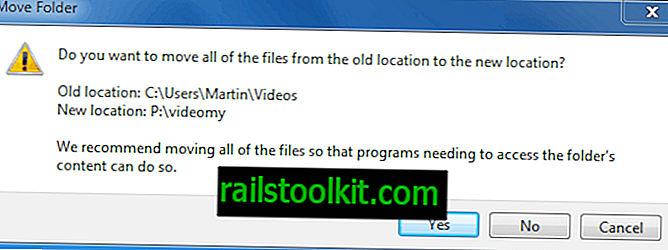
Rekomenduojama perkelti failus, jei juos reikia pasiekti programoms ar paslaugoms, pavyzdžiui, išsaugoti žaidimų aplanką ar kai kuriuos kitus vartotojo aplankus.
Tiesiog įsitikinkite, kad naujoje vietoje yra pakankamai laisvos vietos, nes susidursite su kopijavimo operacijų klaidomis, kai to nėra.
Uždarymo žodžiai
„Windows 7“ ir naujesnės „Windows“ versijos palengvina numatytųjų vartotojo abonemento duomenų aplankų perkėlimą į kitą vietą. Paprasčiau, kai operaciją atliekate iškart įdiegę „Windows“ ar sukūrę vartotojo abonementą, tačiau taip pat galite tai atlikti bet kada vėliau.













